win10电脑键盘打字错乱
更新时间:2024-05-10 14:48:37作者:jiang
Win10系统电脑键盘输入错乱是一个常见的问题,可能会给用户带来很大的困扰,当我们在使用电脑键盘时,突然发现输入的字符顺序错乱或者出现漏字现象,这种情况通常是由于系统设置或者键盘驱动程序出现问题所致。为了解决这个问题,我们可以尝试重新安装键盘驱动程序、检查系统语言设置、清洁键盘等方法来排除故障,让键盘输入恢复正常。如果以上方法无效,建议及时联系专业维修人员进行处理,以免影响正常使用。
具体方法:
1.点击桌面开始位置,找到“windows系统”。点击打开,找到“控制面板”。
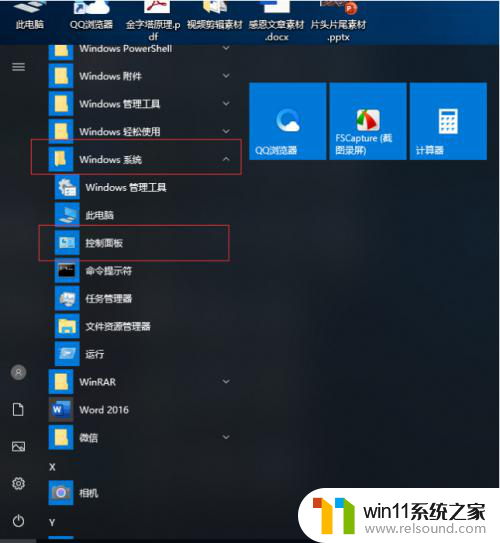
2.进入控制面板,在菜单选项里查找“设备和打印机”。双击进入这个界面。在顶部找到“文件”,点击后找到“设备管理器”点击。
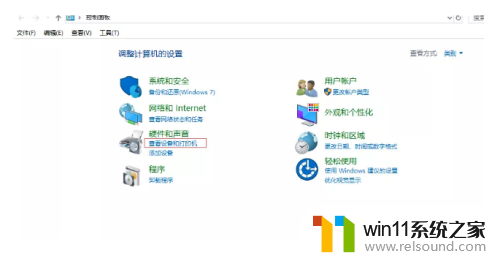
3.在设备管理器界面,打开“键盘”。找到“标准键盘”后,选中右键单击,在弹出的菜单中选择“更新驱动程序”即可。
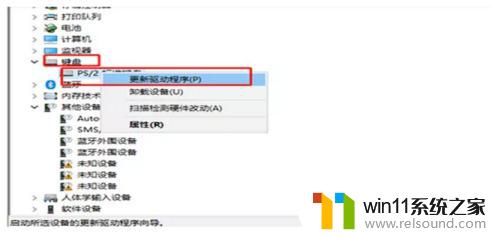
以上是关于在Win10电脑上键盘打字错乱的全部内容,如果遇到相同情况的用户,可以按照这些方法来解决。
- 上一篇: win10笔记本左下角开始菜单不见了
- 下一篇: win10硬盘密码忘了怎么解除
win10电脑键盘打字错乱相关教程
- 战舰世界win10不能打字怎么办 win10玩战舰世界无法打字修复方法
- 怎样调电脑字体大小
- win10软件内字体大小
- win10系统修改字体
- 高配置电脑用win7还是win10
- win10桌面上没有此电脑
- win10操作中心怎么打开 win10打开操作中心的方法
- win10电脑怎样共享
- win10怎么把电脑恢复出厂设置 如何将win10电脑恢复出厂设置
- win10打开应用弹出商店怎么办 win10打开应用总是会弹出商店处理方法
- win10不安全连接怎么设置为安全
- win10怎么以兼容模式运行程序
- win10没有wlan连接选项
- 怎么检查win10是不是企业版
- win10怎么才能将浏览过的记录不自动保存
- win10无法打开gpedit.msc
win10系统教程推荐